电脑版剪映添加位置关键帧的方法
时间:2023-08-03 14:02:31作者:极光下载站人气:317
剪映是非常专业但门槛低的视频制作软件,因为该软件的功能操作起来比较简单,因此大部分小伙伴都比较喜欢该软件进行视频的制作,不过在添加关键帧的时候,有的小伙伴不知道怎么设置,我们可以在剪映中添加位置关键帧以及旋转关键帧等,添加位置关键帧的话,可以让我们添加的一些贴纸等进行位置的移动,但是在操作的过程中有的小伙伴不太能明白怎么添加位置关键帧,那么小编就针对这个问题给大家讲解一下具体的一个操作方法吧,有需要的小伙伴可以看看方法教程,希望对大家有所帮助。
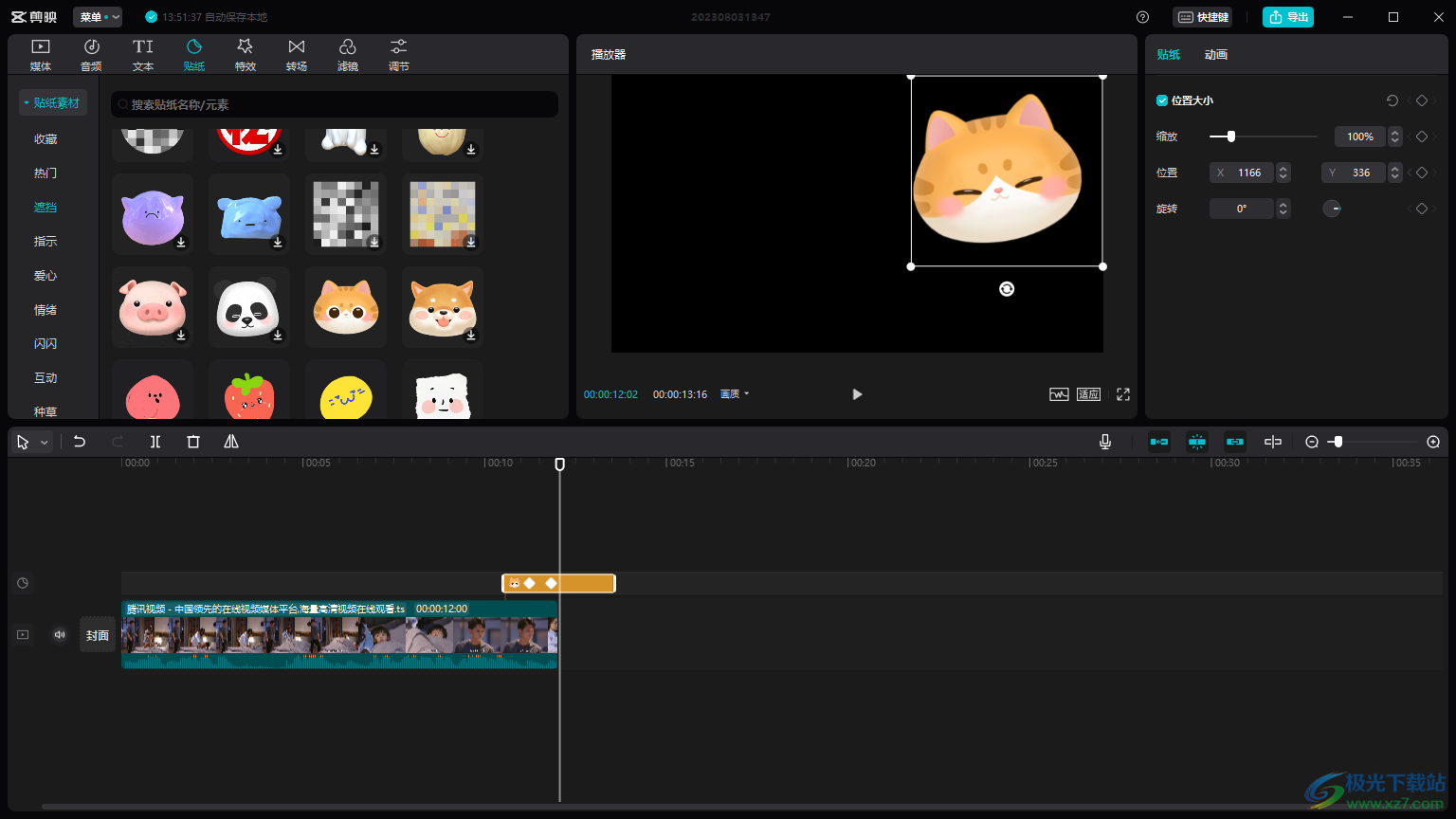
方法步骤
1.点击开始创作进入到页面中,在页面的左上角的点击【导入】按钮,将我们需要的视频素材添加进来。
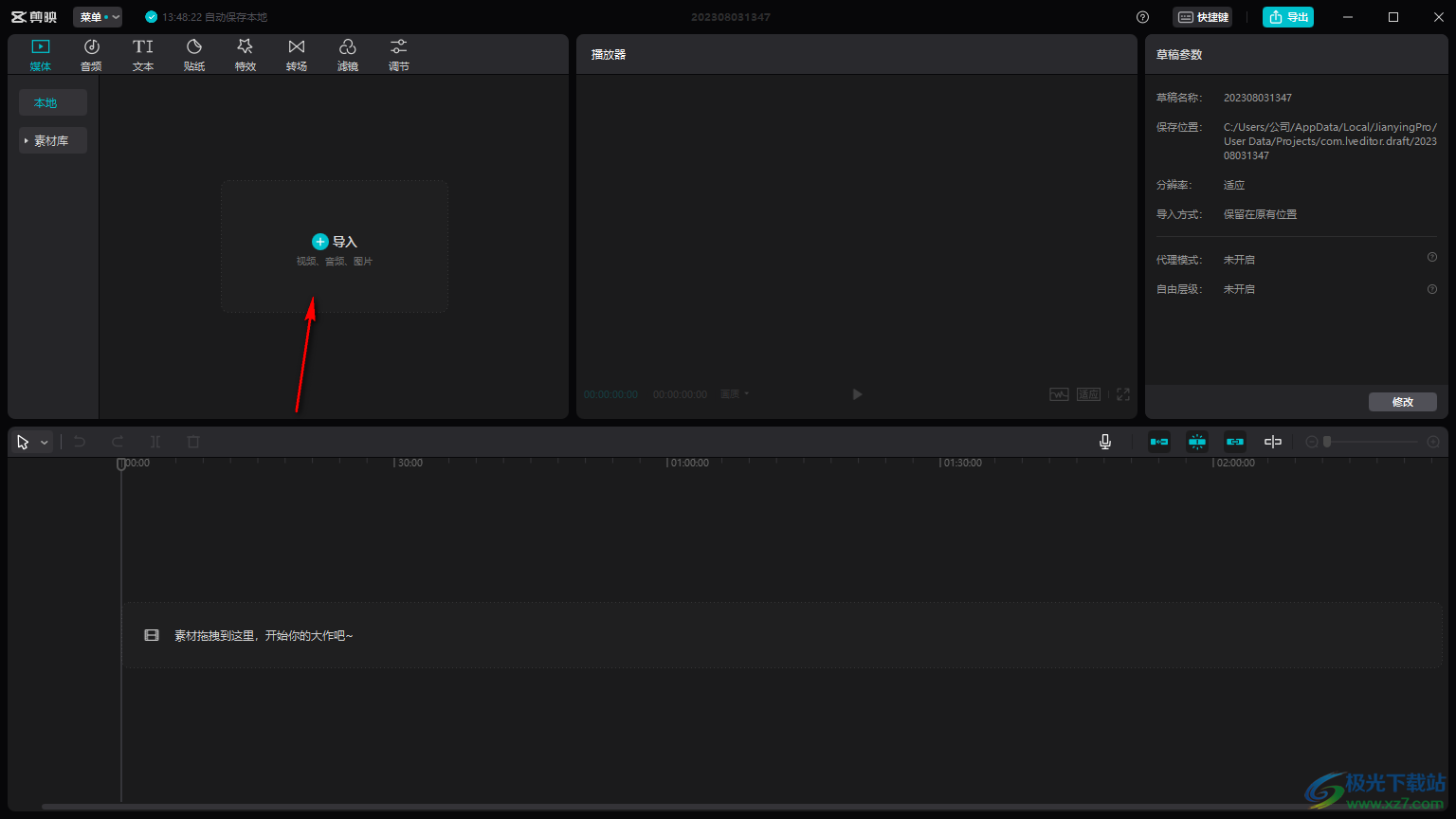
2.将我们添加到导入窗口中的视频用鼠标左键拉动到下方的轨道上,或者是点击【+】图标进行添加显示在轨道上即可。
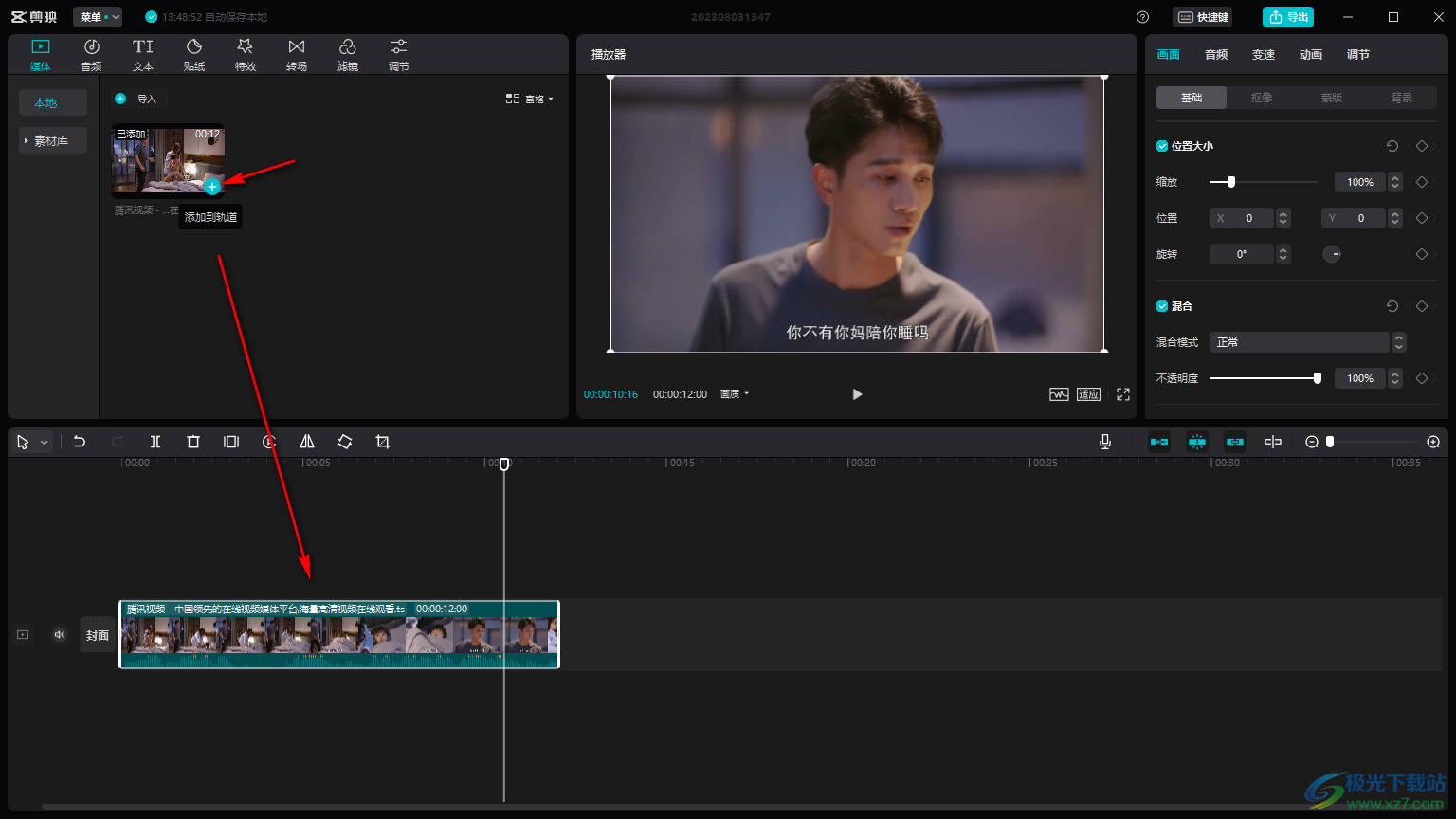
3.之后,我们将时间轴移动到需要添加贴纸的位置,然后点击【贴纸】,再选择需要添加的贴纸样式,将我们的贴纸添加到下方的轨道上。
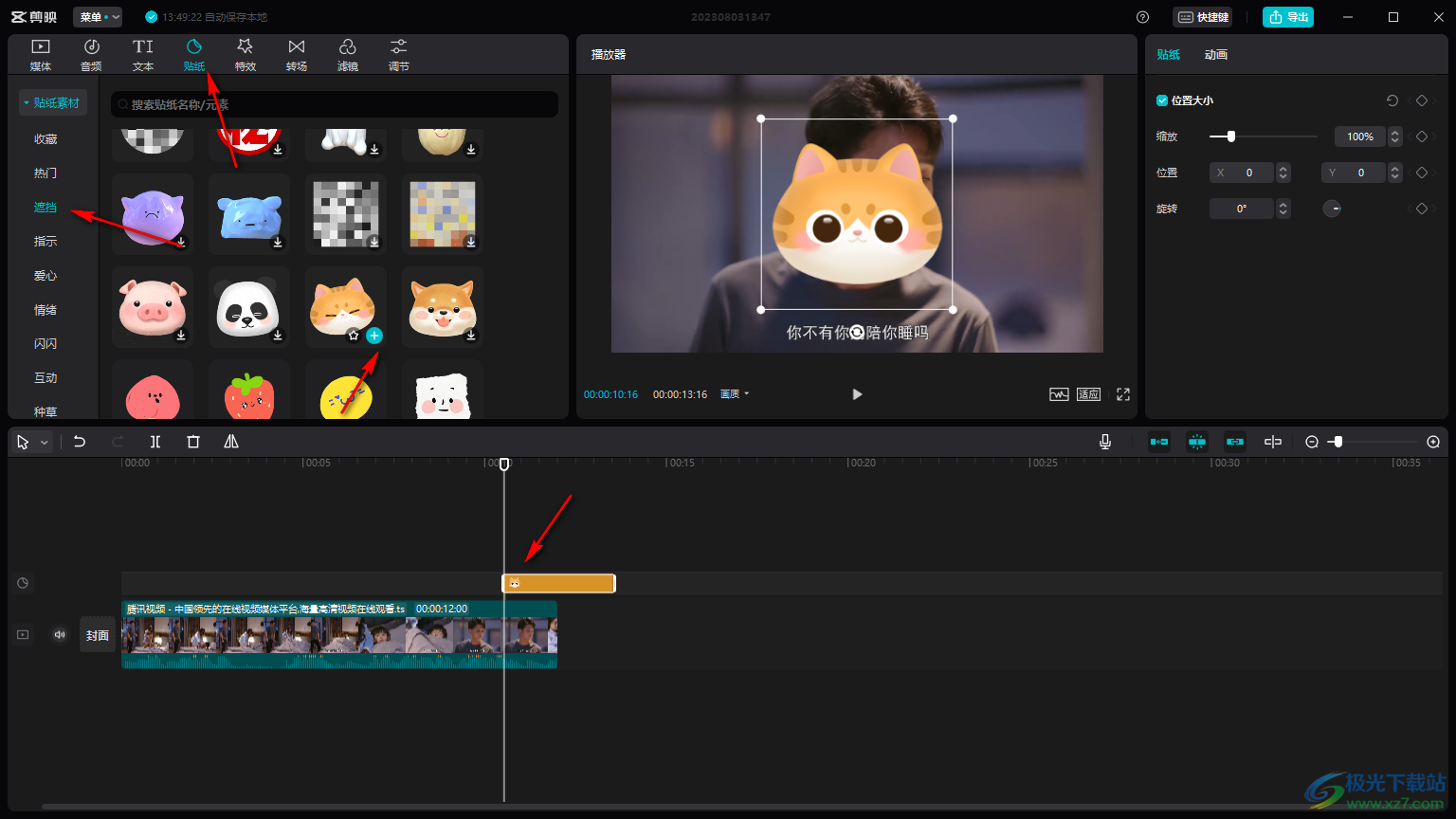
4.之后,我们将时间轴移动到贴纸需要添加关键帧的位置,之后点击右侧上方的【位置】后面的关键帧图标即可添加第一个关键帧。
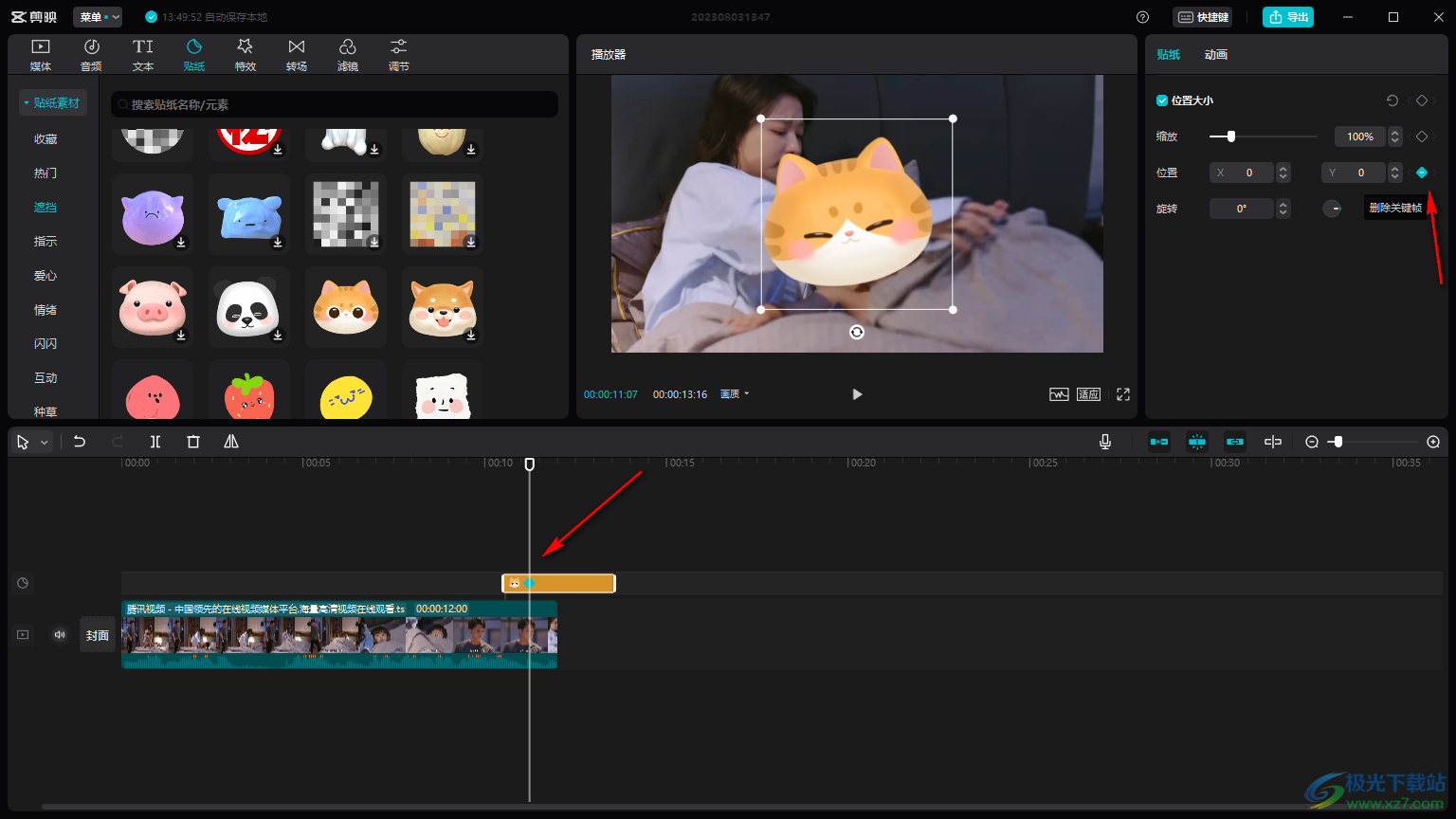
5.之后,我们将时间轴移动到第二个需要添加关键帧的位置,然后再将贴纸进行移动到贴纸需要移动的第二个地方,然后再点击右侧的【位置】后面的关键帧图标。
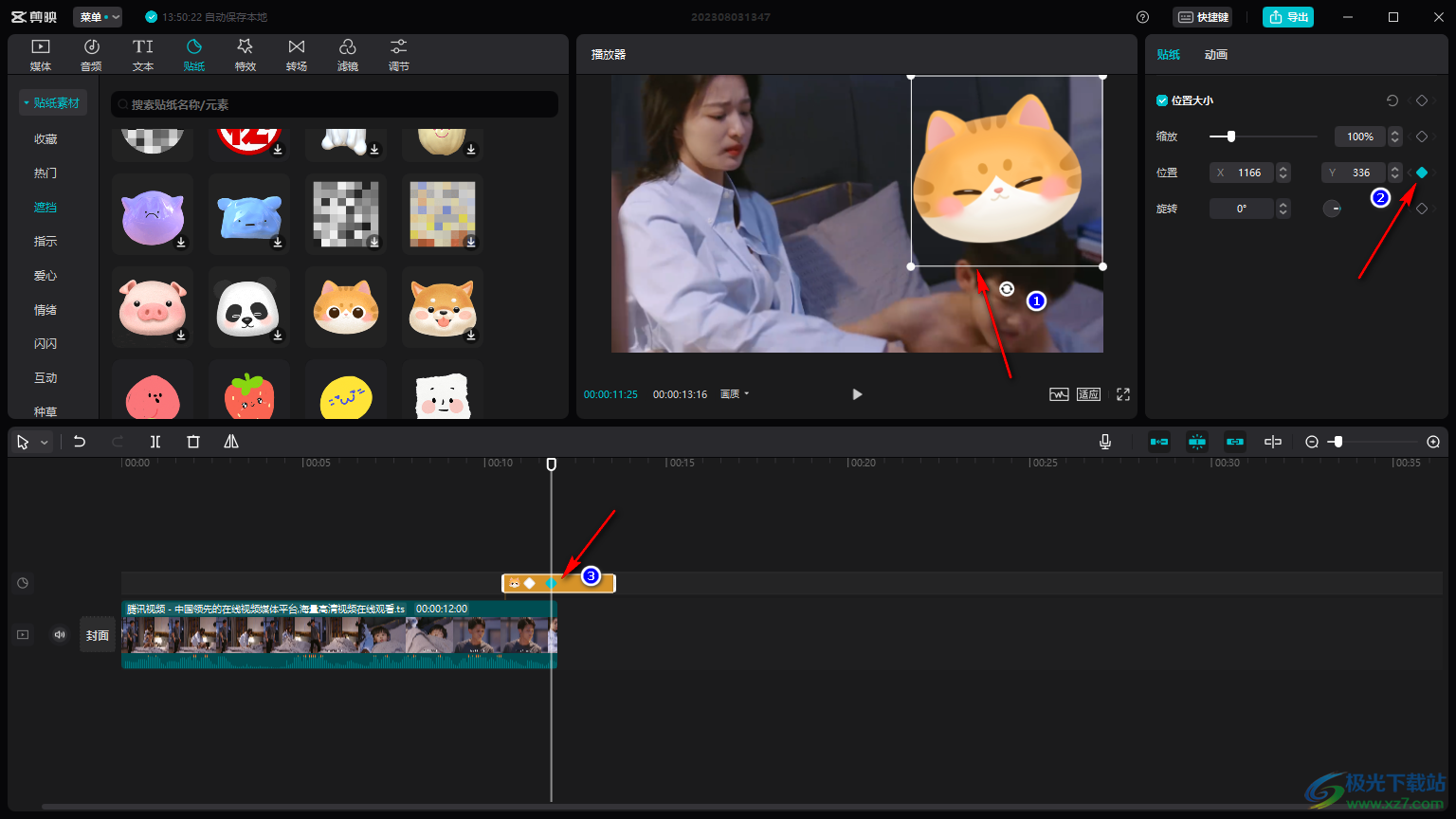
6.按照这样的方法进行位置关键帧的添加,那么我们点击播放按钮进行播放的时候,贴纸就会按照你设置的位置进行移动。
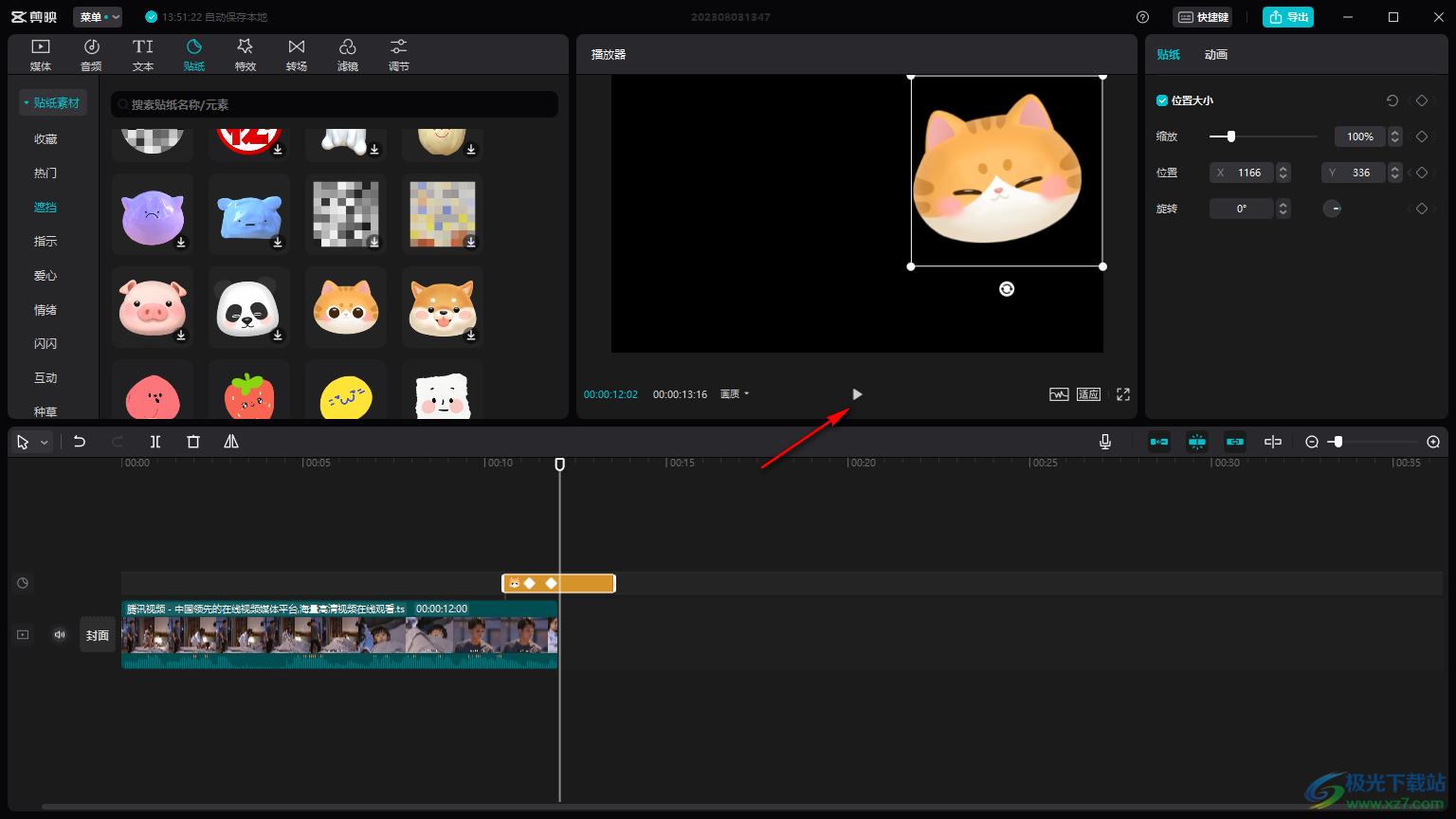
以上就是关于如何使用电脑版剪映添加位置关键帧的具体操作方法,如果你想要移动贴纸或者是添加的字幕文字等,那么我们都是可以通过添加位置关键帧功能进行设置的,添加位置关键帧可以改变元素的显示,感兴趣的话可以操作试试。

大小:680.11MB版本:v7.6.0.12636环境:WinAll, WinXP, Win7, Win10
- 进入下载
相关推荐
相关下载
热门阅览
- 1百度网盘分享密码暴力破解方法,怎么破解百度网盘加密链接
- 2keyshot6破解安装步骤-keyshot6破解安装教程
- 3apktool手机版使用教程-apktool使用方法
- 4mac版steam怎么设置中文 steam mac版设置中文教程
- 5抖音推荐怎么设置页面?抖音推荐界面重新设置教程
- 6电脑怎么开启VT 如何开启VT的详细教程!
- 7掌上英雄联盟怎么注销账号?掌上英雄联盟怎么退出登录
- 8rar文件怎么打开?如何打开rar格式文件
- 9掌上wegame怎么查别人战绩?掌上wegame怎么看别人英雄联盟战绩
- 10qq邮箱格式怎么写?qq邮箱格式是什么样的以及注册英文邮箱的方法
- 11怎么安装会声会影x7?会声会影x7安装教程
- 12Word文档中轻松实现两行对齐?word文档两行文字怎么对齐?
网友评论